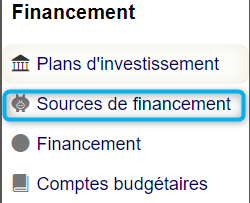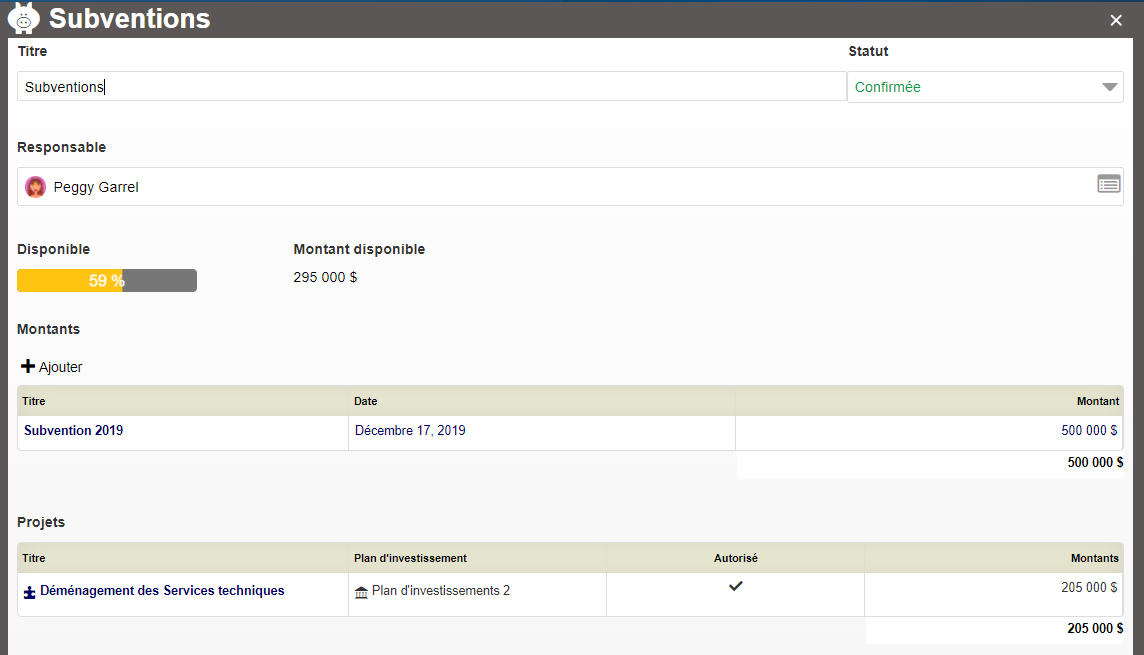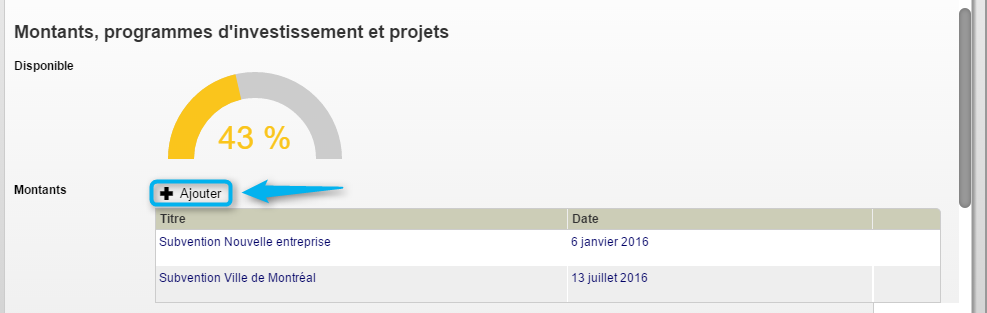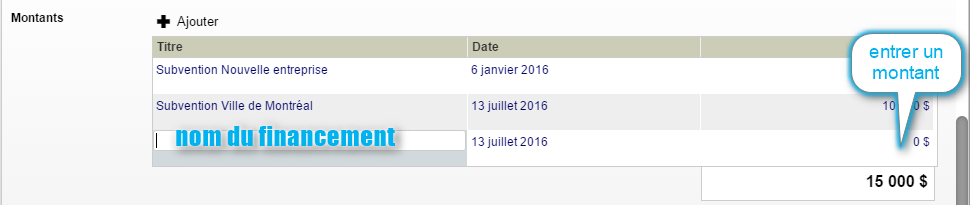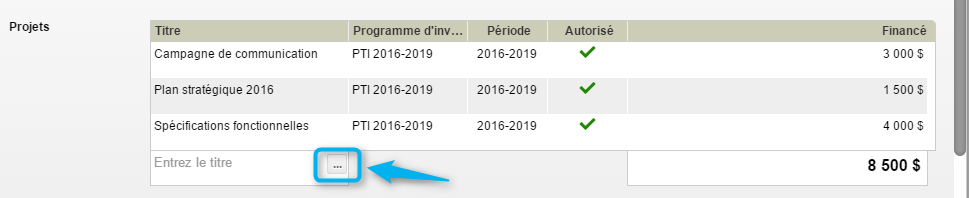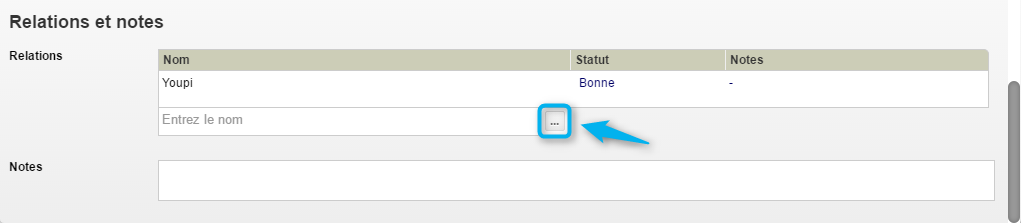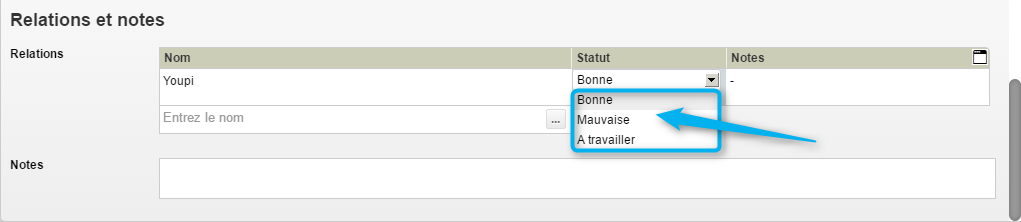Sources de financement : Différence entre versions
| Ligne 92 : | Ligne 92 : | ||
=== Tags === | === Tags === | ||
| − | Vous pourrez un ou plusieurs tags à une source de financement. | + | Vous pourrez ajouter un ou plusieurs tags à une source de financement. |
Version du 15 juillet 2016 à 14:42
L'outil des sources de financement vous permet d'établir la provenance des fonds nécessaires à la réalisation d'un ou de plusieurs projets dont les déboursés sont planifiés à partir de deux types de budget :
- Budget de capital
- Budget d'opérations
Sommaire
Accès à l'outil
Permissions requises
Pour pouvoir accéder à l'outil, les permissions globales minimum suivantes sont requises.
- Sélectionner Lecture au niveau de la ligne des sources de financement
- Sélectionner Lecture au niveau de la ligne des plans d'investissements
- Sélectionner Lecture au niveau de la ligne des projets
Pour l'outil des sources de financement vous devez choisir entre différents types de permissions :
- Permission de lecture
Cette permission permet de voir toutes les sources de financement dans la liste.
- Permission d' écriture
Cette permission permet de modifier tous les sources de financement dont vous êtes responsable.
- Permission d'ajouter / supprimer
Cette permission permet d'ajouter/supprimer les sources de financement dont vous êtes responsable.
- Permission de Gérer
Cette permission regroupe toutes les types de permissions précédentes et ne tient pas compte du fait que vous soyez responsable.
Pour plus d'informations, consultez la section sur la gestion des permissions
Pour accéder à l'outil, cliquez sur le lien sources de financement dans la boîte Financement présente dans le menu corporatif :
Informations de base
La fiche d'une source de financement possède beaucoup d'informations qui touchent à plusieurs processus distincts. Afin d'améliorer votre compréhension, nous avons séparé sa présentation en section. Ainsi,nous commençons avec ce que nous pouvons nommer les informations de base :
Titre
Renseigner le titre de la source de financement.
Statut
Les différents statuts de base d'une source de financement sont :
- Active
- En attente
- Fermée
Pour plus de détails concernant la personnalisation d'une liste, référez-vous à la section Personnaliser les listes.
Responsable
Permet de sélectionner le responsable d'une source de financement.
Tags
Vous pourrez ajouter un ou plusieurs tags à une source de financement.
Sources de financement
Cette section permet d'indiquer la provenance du financement. C'est également à partir de cet endroit qu'il est possible de distribuer les montants sur les années du plan.
Grand Livre
Cette section permet d'associer une ligne comptable du grand livre à la source de financement.
Grant Code
Vous aurez la possibilité d'inscrire un Grant Code propre à votre classement et/ou à votre corporation ce qui vous permettra une recherche et/ou un filtre par ce dernier.
Montants, plans d'investissements et projets
Dans la partie suivante de la fiche d'une source de financement, vous aurez la possibilité d'identifier tous les financements faisant partie la même source.
Disponible
C'est la jauge qui vous permet, en un seul coup d'oeil, de visualiser le pourcentage total de disponibilité de votre source de financement.
Montants
Pour ajouter un ou plusieurs financements à la source de financement, cliquez sur le bouton Ajouter, sélectionner la date et renseigner le montant de ce dernier :
Projets
Cette section va vous permettre d'ajouter des projets évalués par un plan d'investissements, pour lesquels vous allez décider d'autoriser ou non leur financement en utilisant cette source de financement.
Pour ajouter un ou plusieurs projets qui seront à financer avec la source de financement, cliquez sur le bouton :
Si le financement d'un projet sélectionné n'est pas autorisé, vous pouvez cliquez sur la coche afin de ne pas le prendre en compte :
Relations et notes
Vous pourrez également associer une relation à la source de financement sur laquelle vous pourrez statuer et ajouter des notes :
Les statuts des relations sont personnalisables.
Pour plus de détails concernant la personnalisation d'une liste, référez-vous à la section Personnaliser les listes.
Retrouvez ces informations en images sur notre Tutoriel #18